„Git“ ir „Apache“ HTTP serverio diegimas:
Pirmiausia atnaujinkite „CentOS 8“ paketo saugyklos talpyklą naudodami šią komandą:
$ sudo dnf makecache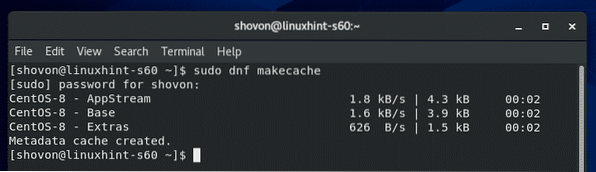
Dabar įdiekite „Git“, „Apache“ HTTP serverį ir „Apache“ įrankius naudodami šią komandą:
$ sudo dnf įdiekite git httpd httpd-tools
Dabar paspauskite Y tada paspauskite
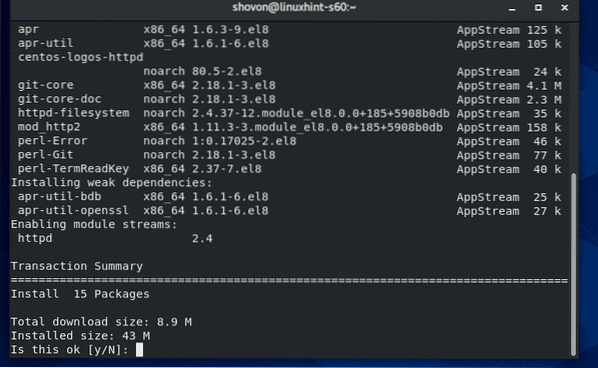
Reikėtų įdiegti „Git“, „Apache“ ir reikalingus „Apache“ įrankius.
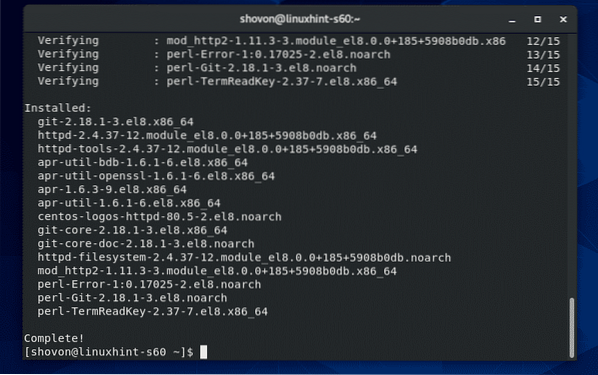
„Apache“ HTTP serverio konfigūravimas:
Šiame skyriuje aš jums parodysiu, kaip sukonfigūruoti „Apache“ serverį norint pasiekti „Git“ saugyklas per HTTP protokolą.
Pirmiausia sukurkite naują konfigūracijos failą / etc / httpd / conf.d / git.konf su tokia komanda:
$ sudo vi / etc / httpd / conf.d / git.konf
Dabar pridėkite šias eilutes prie konfigūracijos failo / etc / httpd / conf.d / git.konf:
„SetEnv GIT_PROJECT_ROOT / var / www / git“
„SetEnv“ GIT_HTTP_EXPORT_ALL
„DocumentRoot“ / var / www / git
ScriptAlias / / usr / libexec / git-core / git-http-backend /
Parinktys + ExecCGI -MultiViews + SymLinksIfOwnerMatch
„AllowOverride None“
Reikalauti visų suteiktų
Davas Onas
Parinkčių rodyklės „FollowSymLinks“
„AllowOverride None“
Reikalauti visų suteiktų
Galutinis konfigūracijos failas turėtų atrodyti taip. Dabar išsaugokite konfigūracijos failą.
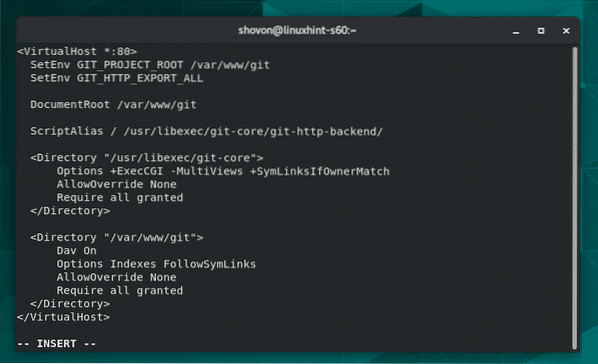
Dabar sukurkite GIT_PROJECT_ROOT kataloge / var / www / git su tokia komanda:
$ sudo mkdir / var / www / git
Dabar sukonfigūruokite SELinux / var / www / git katalogą su šia komanda:
$ sudo semanage fcontext -m -t httpd_sys_rw_content_t"/ var / www / git (/.*)?"

Kad SELinux pakeitimai įsigaliotų, vykdykite šią komandą:
$ sudo restorecon -Rv / var / www / git
Dabar iš naujo paleiskite „Apache“ HTTP serverio tarnybą naudodami šią komandą:
$ sudo systemctl paleiskite iš naujo httpd
Be to, pridėkite „Apache“ HTTP serverio tarnybą prie sistemos „CentOS 8“ paleidimo naudodami šią komandą:
$ sudo systemctl įgalina httpd
Dabar leiskite HTTP prievadą (80) per failų sieną naudodami šią komandą:
$ sudo ugniasienė-cmd --add-service = http --permanent
Kad pakeitimai įsigaliotų, įkelkite užkardą taip:
$ sudo ugniasienė-cmd - perkrauti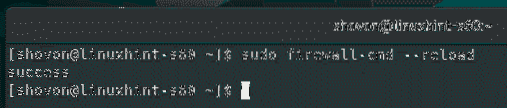
Rašyti scenarijų, kad būtų lengviau sukurti HTTP prieinamas „Git“ saugyklas:
Kad būtų lengviau kurti HTTP prieinamas „Git“ saugyklas, parašiau paprastą apvalkalo scenarijų, kurį galite naudoti, kad sutaupytumėte daug brangaus laiko.
Jei norite naudoti mano scenarijų, sukurkite naują failą kelyje / usr / sbin / git-crate-repo su tokia komanda:
$ sudo vi / usr / sbin / git-create-repo
Tada įveskite šias kodų eilutes naujai sukurtame faile / usr / sbin / git-crate-repo.
#!/ bin / bashGIT_DIR = "/ var / www / git"
REPO_NAME = 1 USD
mkdir -p "$ GIT_DIR / $ REPO_NAME.git "
CD „$ GIT_DIR / $ REPO_NAME“.git "
git init --bare &> / dev / null
palieskite „git-daemon-export-ok“
CP kabliukai / po atnaujinimo.kabliukų pavyzdžiai / po atnaujinimo
„git config“ http.Receivepack true
„git config“ http.uploadpack true
„git update-server-info“
chown -Rf apache: apache "$ GIT_DIR / $ REPO_NAME.git "
aidas „Git saugykla„ $ REPO_NAME “, sukurta $ GIT_DIR / $ REPO_NAME.git "
Taip atrodo galutinis apvalkalo scenarijus. Baigę išsaugokite failą.
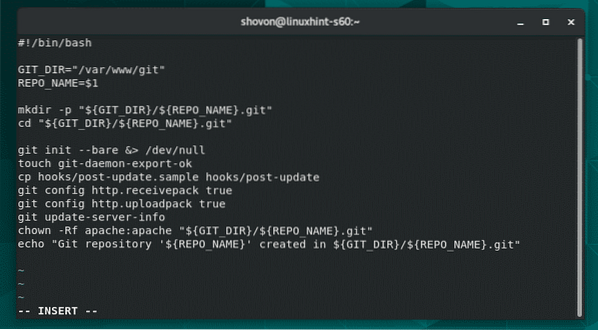
Dabar pridėkite vykdomąjį leidimą prie apvalkalo scenarijaus / usr / sbin / git-create-repo su tokia komanda:
$ sudo chmod + x / usr / sbin / git-create-repo
Sukurkite HTTP prieinamas „Git“ saugyklas:
Dabar galite sukurti naują HTTP prieinamą „Git“ saugyklą (pavadinkime tai testas) su tokia komanda:
$ sudo git-create-repo testas
Nauja HTTP prieinama „Git“ saugykla testas turėtų būti dėžė.
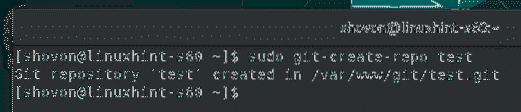
Prieiga prie „Git“ saugyklų iš „Git“ serverio:
Norėdami pasiekti „Git“ saugyklas, kurias sukūrėte savo „CentOS 8 Git“ serveryje, jums reikia to „CentOS 8 Git“ serverio IP adreso ir „Git“ saugyklos pavadinimo.
„Git“ serverio administratorius gali rasti „Git“ serverio IP adresą naudodamas šią komandą:
$ nmcliMano atveju IP adresas yra 192.168.20.129. Jums bus kitaip. Taigi, nuo šiol būtinai pakeiskite jį savo.
Kai „Git“ serverio administratorius suranda IP adresą, jis gali nusiųsti jį vartotojams / kūrėjams, kurie naudos „Git“ saugyklas, talpinamas „Git“ serveryje. Tada vartotojai / kūrėjai gali pasiekti norimas „Git“ saugyklas.
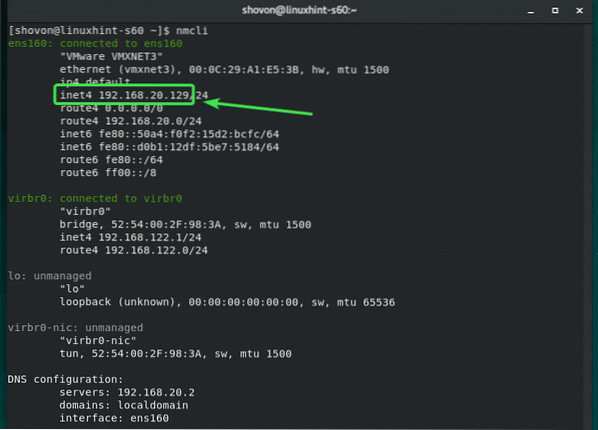
Pavyzdžiui, jei Bobas nori klonuoti „Git“ saugyklą testas iš „Git“ serverio jis gali tai padaryti taip:
$ git klonas http: // 192.168.20.129 / testas.git
„Git“ saugykla testas turėtų būti klonuojami iš „Git“ serverio.

Naujas katalogas testas / turėtų būti sukurtas dabartiniame „bob“ kataloge.
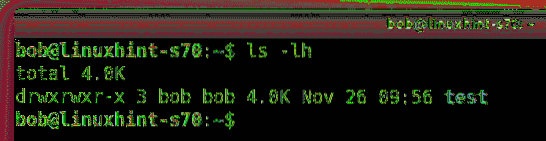
Dabar bobas gali naršyti testas / katalogą taip:
$ cd testas /
Dabar bobas sukuria naują failą pranešimą.txt „Git“ saugykloje.
$ echo 'labas iš linuxhint' >> žinutės.txt
Bobas įvykdo pakeitimus.
$ git pridėti .
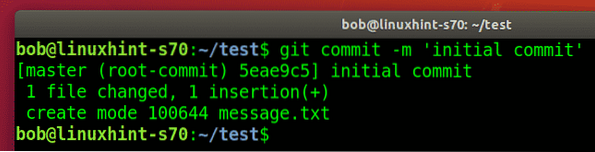
Bobas patvirtina, ar pakeitimai buvo atlikti saugykloje.
$ git žurnalas - tiesioginis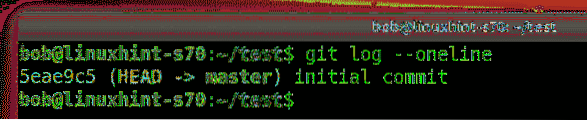
Dabar Bobas įkelia pakeitimus į „Git“ serverį.
$ git push kilmė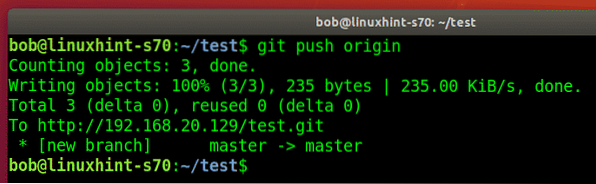
Kitas kūrėjas (tarkime shovon), norintis prisidėti prie testas „Git“ saugykla taip pat gali klonuoti testas saugyklą iš „Git“ serverio.
$ git klonas http: // 192.168.20.129 / testas.git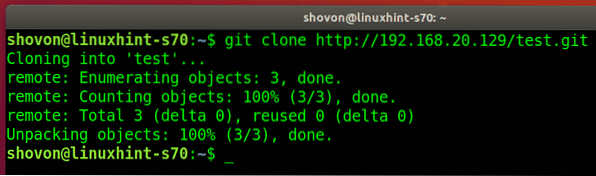
Šovonas pereina į testas / kataloge.
$ cd testas /
Šovonas randa įsipareigojimą, kurį padarė bobas.

Dabar Šovonas keičia pranešimą.txt failas.
$ echo 'shovon pridėjo kelis naujus tekstus >>.txt
Įvykdo pakeitimus.
$ git pridėti .

Shovonas patvirtina, ar pakeitimai buvo atlikti saugykloje.
$ git žurnalas - tiesioginis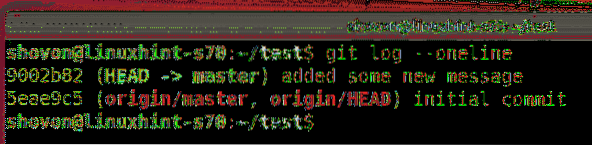
Shovonas įkelia pakeitimus į „Git“ serverį.
$ git push kilmė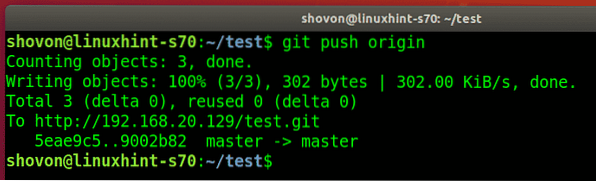
Dabar Bobas ištraukia pakeitimus iš „Git“ serverio.
$ git trauka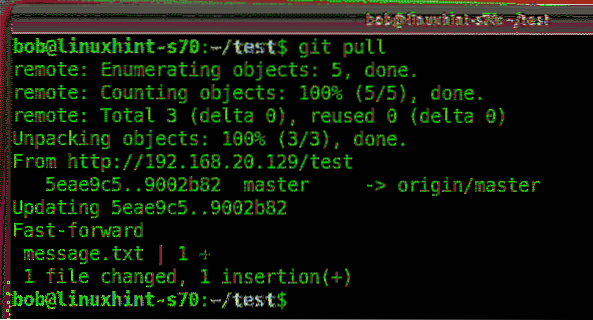
Bobas randa naują įsipareigojimą.
$ git žurnalas - tiesioginis
Bobas randa pakeitimus, kuriuos Šovonas padarė pranešime.txt failas.
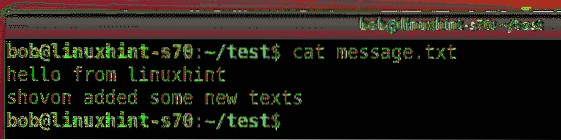
Taip galite naudoti „Git“ saugyklas iš „Git“ HTTP serverio.
Vartotojo autentifikavimo pridėjimas prie „Git Server“:
Jei norite pridėti vartotojo autentifikavimą visame serverio „Git“ saugyklose arba konkrečiose „Git“ saugyklose, patikrinkite straipsnį „Git Server“ konfigūravimas naudojant HTTP „Ubuntu“.
Taigi, taip sukonfigūruojate „Git Smart HTTP Server“ „CentOS 8“ ir naudojate „Git“ saugyklas iš „Git“ serverio. Dėkojame, kad perskaitėte šį straipsnį.
 Phenquestions
Phenquestions


